Önünde Word'de etkileyici bir düzen oluşturma zorluğuyla karşı karşıyasın, ancak henüz çalışabileceğin bir metnin yok mu? Endişelenme! Bu kılavuzda, Yer Tutucu Metin'i kullanarak düzen fikirlerini hayata geçirmenin etkili yolunu adım adım göstereceğim. İçindekiler listesi üzerinde çalışıyor olsan ya da sadece bir belge hazırlamak istesEN, seni Örnek Dosyaları ve kenar boşlukları ile Lorem Ipsum Metin oluşturma yöntemleriyle adım adım yönlendireceğim.
Önemli Bulgular
- Zufällı Metinler oluşturmak için "RAND" fonksiyonunu kullanın.
- Özgün metinleri belgeye eklemek için "LOREM" fonksiyonu kullanın, tasarımlarda sıkça kullanılan Blindtextleri ekleyin.
- Uygun düzeni oluşturmak için paragraf ve satır sayısını ayarlayın.
Adım Adım Kılavuzu
RAND Fonksiyonu ile Örnek Dosya Oluşturma
Öncelikle boş bir Word belgesi aç. Örnek metin oluşturmak için komut satırını girmeye başla. =RAND() komutunu gir. Bu komut, senin düzenini doldurmana yardımcı olacak belirli bir metin cümle oluşturur. Paragraf ve satır sayısını ayarlamak için komuta parametre ekleyebilirsin. Örneğin: =RAND(10,6), sana her biri 6 satır metin içeren 10 paragraf sağlar.
Giriş tuşuna bastığında, belgenin metinle nasıl dolduğunu anında göreceksin. Programlamayla saymanın başlangıçtan itibaren olduğuna dikkat et, yani sadece 10 paragraf istesen bile toplamda 66 satır alırsın.
Şimdi heyecan vakti geldi: Tüm bu metin paragraflarını kullanarak formatını ve tasarımını kontrol edebilirsin. Fontlarınız nasıl görünüyor? Paragraflar arasındaki boşluklar doğru mu? Örnek dosyalar üzerinde çalışırken içerik dizininizi oluşturmaya başlayabilirsiniz.
Platzhaltertext için Lorem Ipsum Kullanımı
Word'ün standart metin işlevini kullanmak istemiyorsan, başka bir seçenek daha var: "LOREM" fonksiyonu. Bu, daha az alan kaplayan özgün bir Blindtexte ihtiyacın olduğunda mükemmel bir seçenektir. Metni oluşturmak için belgeye =LOREM() yazın. Burada ayrıca paragraf ve satırların sayısını belirtebilirsiniz, örneğin =LOREM(5,3), size her biri üç satır içeren beş paragraf sağlar.
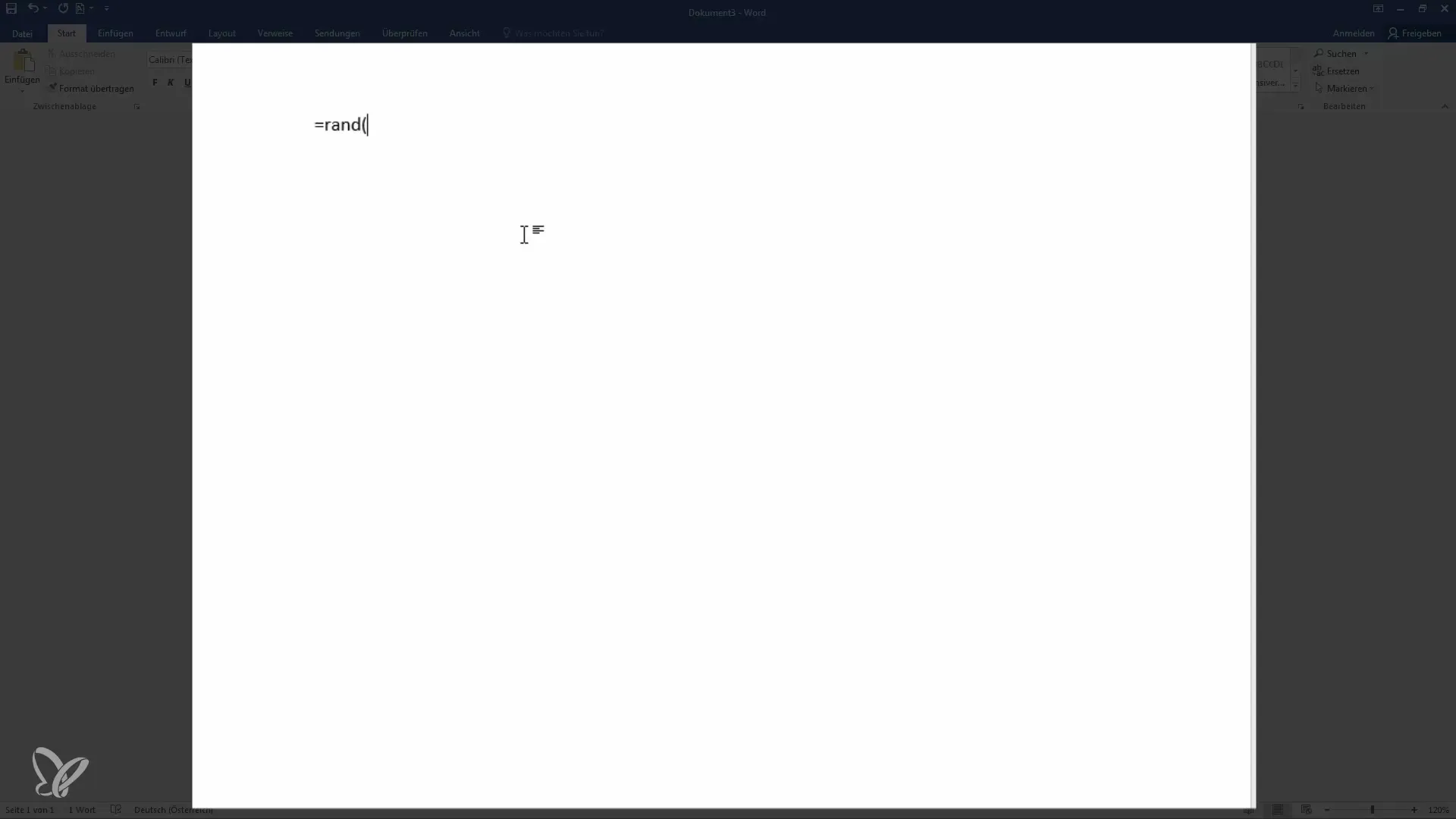
Bu girişleri yaptıktan sonra, Lorem Ipsum Metni görünecek ve tasarımınızın nasıl göründüğünü hemen görebileceksiniz. Bu yöntem, sadece düzeni test etmek için kısa bir metne ihtiyacınız olduğunda idealdir. Lorem Ipsum Metin, girdiğiniz parametrelere bağlı olarak, az paragraf oluşturabilir, bu, RAND Fonksiyonunun aksine.
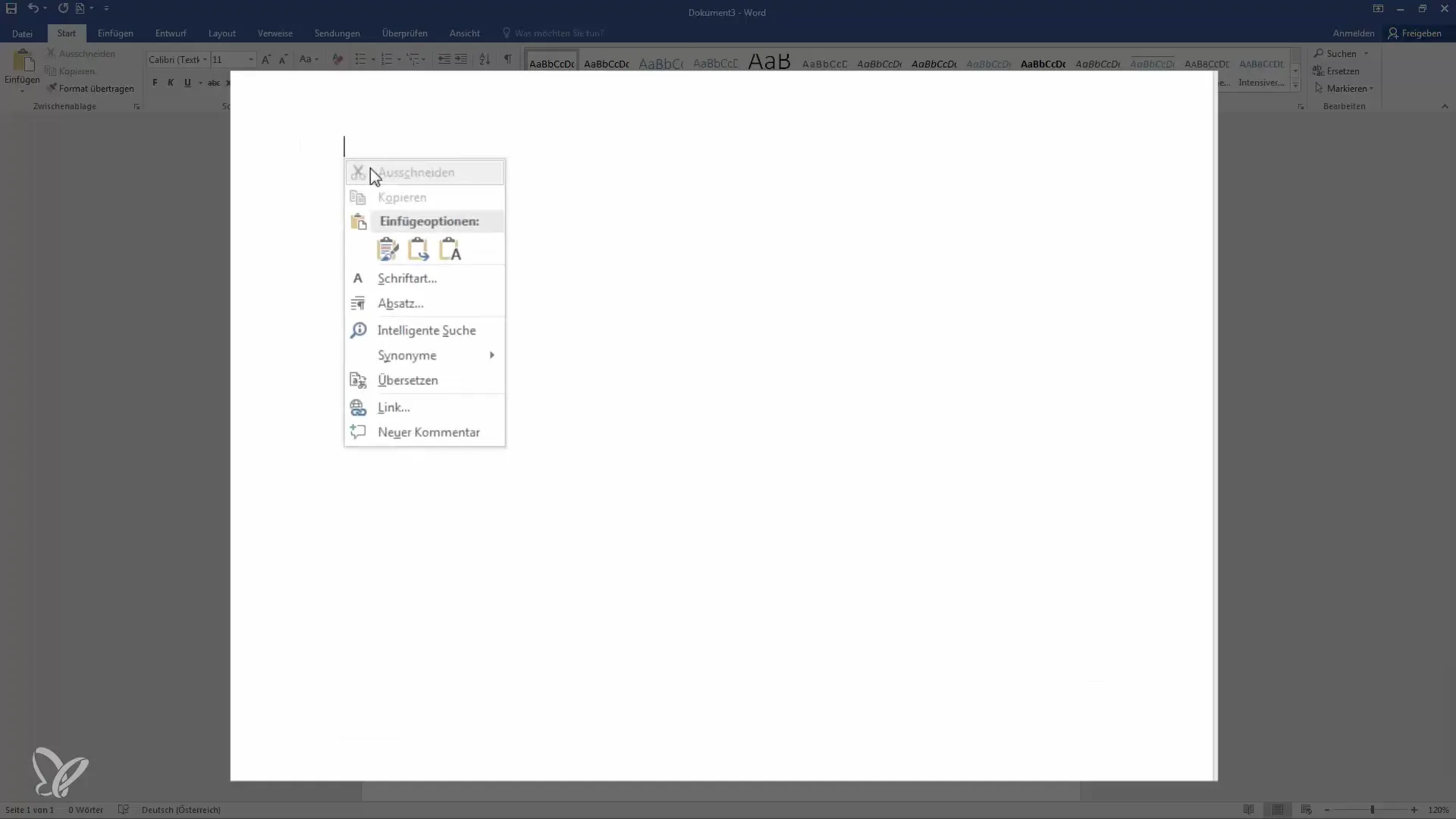
Kontrol ve Uyarlamalar Yapma
Tüm yer tutucu metinleri girdikten sonra, tüm düzeni mutlaka gözden geçirmelisin. Paragraflar eşit olarak dağılmış mı? Yazı fontu kolayca okunabilir mi? Her zaman paragrafları ayarlayabilir ve her şeyin iyi ve dinamik göründüğünden emin olabilirsin.
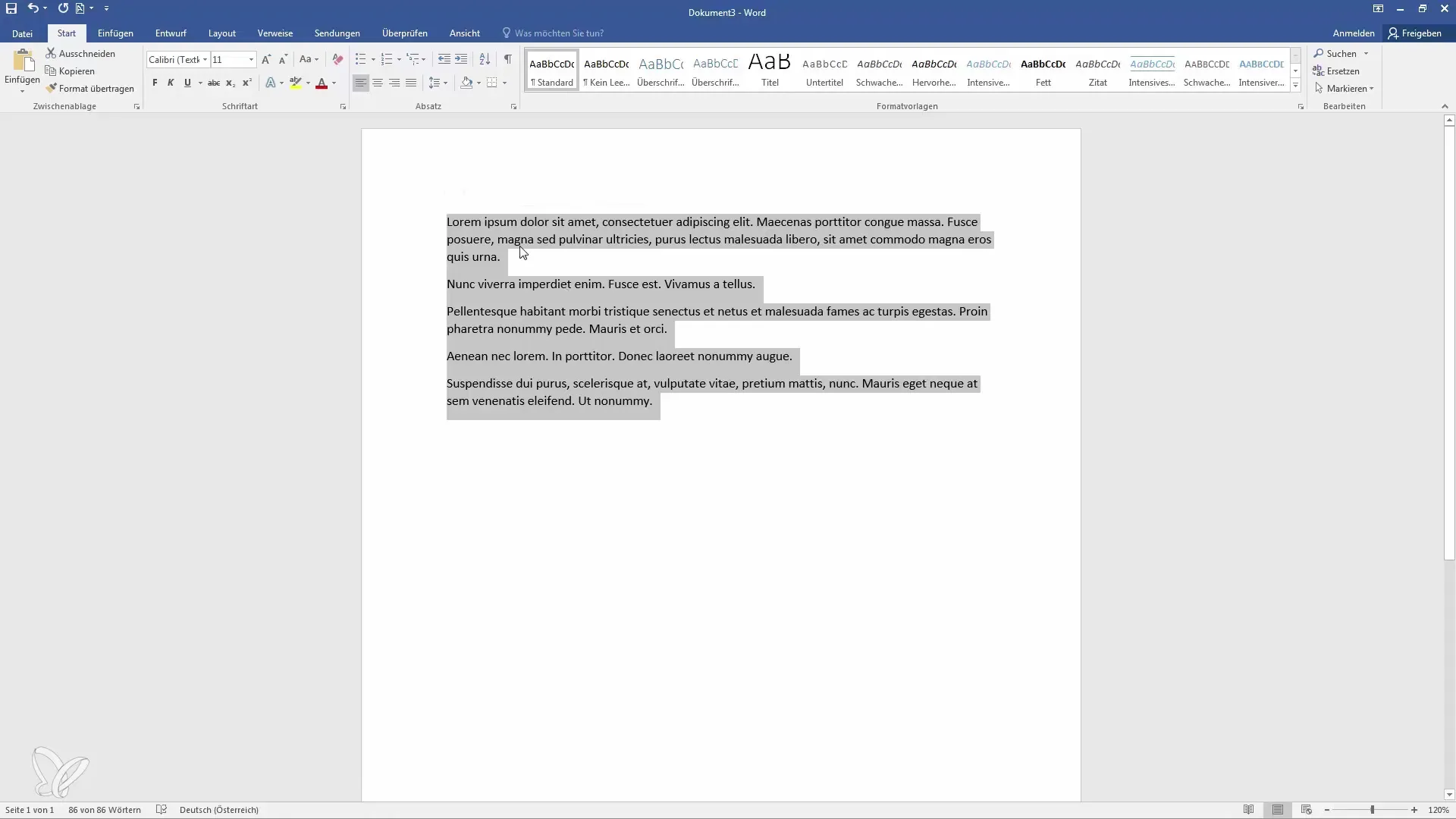
Sonraki derslerde, burada oluşturduğumuz metinden bir içindekiler listesi oluşturmayı ele alacağız. Bu yapı, büyük belgelerin genel bir görünümünü korumanıza yardımcı olacaktır.
Özet
Bu kılavuzda, Word'de "RAND" ve "LOREM" fonksiyonlarını kullanarak nasıl örnek dosyalar oluşturabileceğinizi basit bir şekilde gösterdim. Bu yöntemler, gerçek içerik henüz mevcut olmasa bile profesyonel düzenler oluşturmanıza, hızlı ve zahmetsizce tasarım yapmanıza olanak tanır.
Sıkça Sorulan Sorular
Word'deki RAND Fonksiyonu nedir?Rand Fonksiyonu Word'de rastgele metin oluşturur ve belirli bir paragraf ve satır sayısı oluşturmayı sağlar.
LOREM Fonksiyonu nasıl çalışır?LOREM Fonksiyonu, layout'ta sıkça kullanılan hazır Blindtextleri belgenize ekler ve az paragraf oluşturabilir.
Paragraf sayısını ayarlayabilir miyim?Evet, hem RAND hem de LOREM fonksiyonlarında ihtiyacınız olan paragraf ve satır sayısını belirleyebilirsiniz.
Blindtext ne işe yarar?Blindtext, gerçek içerik beklemek zorunda kalmadan belgeleri test etmek ve belgeye nasıl bir görünüm kazandırabileceğinizi anlamak için kullanılır.
Örnek dosyaların kullanımı hangi avantajları sağlar?Örnek dosyaların kullanımı, gerçek içerik mevcut olmadığında bile düzenlerinizi erken test etmenize ve ayarlamanıza olanak tanır, bu da gerçek içerik mevcut olduğunda zaman kazandırır.


